Windows 10에서 Microsoft 계정 로그인 오류 0x800706d9를 수정하는 5 가지 방법 (09.15.25)
Windows 업데이트는 운영 체제의 버그를 패치하고 새로운 기능을 도입하며 컴퓨터의 일상적인 성능을 개선하도록 설계되었습니다. 특정 일정 동안 백그라운드에서 다운로드되도록 업데이트를 구성하거나 컴퓨터에서 하나씩 수동으로 다운로드 할 수 있습니다.
하지만 때때로 오류 코드를 비롯한 다양한 오류로 인해 업데이트 프로세스가 중단됩니다. Windows 10의 0x800706d9. 따라서 Windows 10에서 Microsoft 계정 로그인 오류 0x800706d9를 해결하는 가장 좋은 방법을 찾고 있다면 올바른 위치에 왔습니다.
로그인 오류 0x800706d9는 무엇입니까? Windows 10?로그인 오류 0x800706d9는 업데이트 만 설치할 때 실제로 나타나지 않습니다. 이 문제는 수행중인 프로세스에서 Microsoft Store에서 앱 설치, OneDrive에 파일 저장 또는 위의 예와 같이 Windows PC에 시스템 업데이트 설치와 같은 Microsoft 계정 정보에 액세스해야 할 때마다 나타날 수 있습니다.
다음은 발생할 수있는 몇 가지 오류 메시지입니다.
프로 팁 : PC에서 시스템 문제를 일으킬 수있는 성능 문제, 정크 파일, 유해한 앱 및 보안 위협이 있는지
검사합니다. 성능 저하.
특별 제안. Outbyte 정보, 제거 지침, EULA, 개인 정보 보호 정책.
- 문제가 발생했습니다.
나중에 다시 시도하십시오.
0x800706d9
더 이상 사용할 수있는 엔드 포인트가 없습니다. 끝점 매퍼. - (32 또는 64 비트) 기반 시스템 용 Windows 10 버전 1511 누적 업데이트 – 오류 0x800706d9
- 업데이트 설치에 문제가 있었지만 다시 시도합니다. 나중. 이 메시지가 계속 표시되고 웹을 검색하거나 지원팀에 문의하여 정보를 얻으려면 도움이 될 수 있습니다. 0x800706d9
- Windows Sandbox를 시작하지 못했습니다.
오류 0x800706d9. 끝점 매퍼에서 사용할 수있는 끝 점이 더 이상 없습니다.
이 문제에 대한 의견을 제출 하시겠습니까?
Windows 10 로그인 오류 0x800706d9의 원인은 무엇입니까?
이 오류 메시지를 트리거 할 수있는 이유는 다음과 같습니다. :
- Windows가 업데이트를 설치하지 못하도록하는 과잉 보호적인 타사 보안 소프트웨어입니다. 대부분의 타사 바이러스 백신은 컴퓨터에 새 소프트웨어를 설치하여 설치 파일 다운로드를 방해하거나 설치 프로세스 자체를 방해 할 때 매우 엄격합니다.
- 사용 중지 된 Windows 방화벽. 어떤 이유로 인해 실수로 또는 의도적으로 Windows 방화벽을 비활성화 한 경우 컴퓨터의 수신 및 발신 트래픽을 모니터링하기 때문에 업데이트를 설치할 수 없습니다. Windows에서 트래픽을 모니터링 할 수없는 경우 소프트웨어가 Windows 자체에서 제공 되더라도 프로그램 및 기타 소프트웨어가 기본적으로 설치되지 않습니다.
- 컴퓨터가 멀웨어에 감염되었을 때. 이는 Windows 방화벽 및 Defender를 포함하여 먼저 시스템의 보안 기능을 비활성화하는 맬웨어 유형의 경우 특히 해당 맬웨어가 탐지되지 않도록합니다.
Windows 10 로그인 오류 0x800706d9는 원인이 무엇인지 알고 있기 때문에 다른 Windows Update 오류에 비해 처리하기가 더 쉽습니다. 문제에 대한 올바른 해결책을 찾는 문제 일뿐입니다. 다음은 수행 할 수있는 몇 가지 작업입니다.
수정 # 1 : 방화벽 켜기.이 오류가 발생했을 때 가장 먼저 확인해야하는 것은 Windows 방화벽입니다. 아래 단계에 따라 방화벽이 꺼져 있는지 확인하고 다시 켜는 방법을 확인하십시오. 이 작업을 수행하려면 관리자로 로그온해야합니다. 게스트 또는 다른 사용자로 로그인 한 경우 다음 지침을 따르기 전에 관리자 권한이있는 계정으로 전환하십시오. 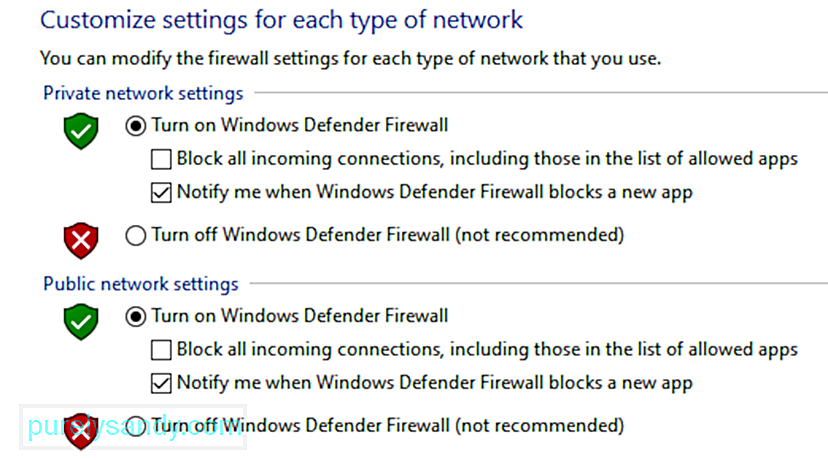
Windows 용 새 업데이트를 설치할 때 오래된 다운로드로 인해 오류가 발생할 수 있으므로 Windows Update에서 최신 다운로드를위한 새 폴더를 생성하도록 이전 업데이트 폴더의 이름을 바꿔야합니다. 이렇게하려면 다음 단계를 따르세요. 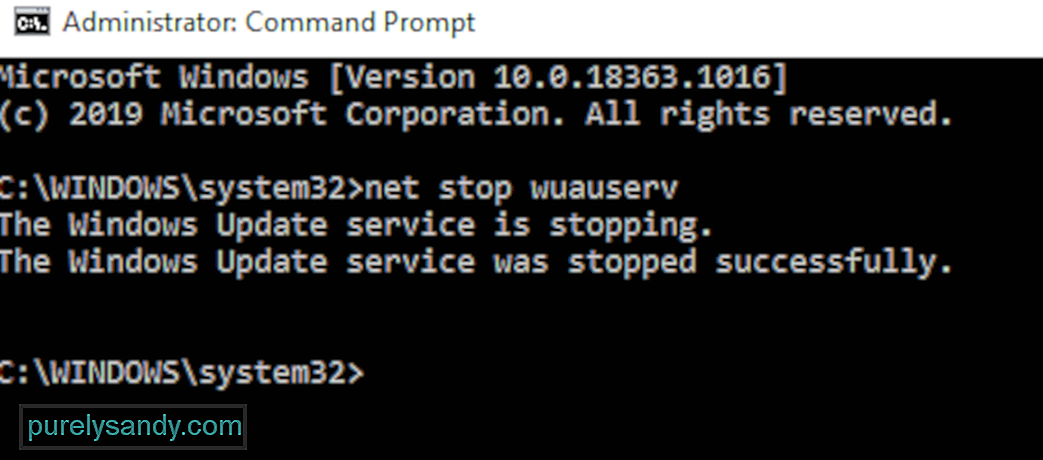
- net stop wuauserv
- net stop cryptSvc
- net 중지 비트
- net stop msiserver
- ren % systemroot % \ System32 \ Catroot2 Catroot2.old
- ren % systemroot % \ SoftwareDistribution SoftwareDistribution.old
- net start wuauserv
- net start cryptSvc
- net start bits <를 입력하여 Windows Update 서비스를 다시 시작합니다. li> net start msiserver
다음으로 업데이트를 다시 다운로드하고 0x800706d9 오류가 계속 나타나는지 확인합니다.
수정 # 3 : 맬웨어 검색.일부 맬웨어는 시작시 Windows 방화벽 및 Windows Defender를 비활성화하여 사용자가 자신의 존재를 감지하지 못하도록합니다. 이러한 서비스를 켜도 바이러스는 계속해서 해당 서비스를 다시 끕니다. Windows 방화벽을 다시 켜서 다시 끄려고 시도했다면이 오류를 없애기 위해 제거해야하는 악성 맬웨어 감염이있을 수 있습니다. PC에서 가장 작은 감염도 제거하려면 Outbyte Antivirus와 같은 신뢰할 수있는 바이러스 백신을 사용해야합니다.
수정 # 4 : 타사 바이러스 백신을 일시적으로 비활성화하십시오. 과도하게 사용되는 보안 소프트웨어의 경우이 오류를 해결하는 동안 해당 소프트웨어를 비활성화하는 것이 좋습니다. 일반적으로 앱의 대시 보드를 사용하여 보호를 비활성화 할 수 있습니다. 비활성화되면 업데이트 설치를 다시 시도 할 수 있습니다. 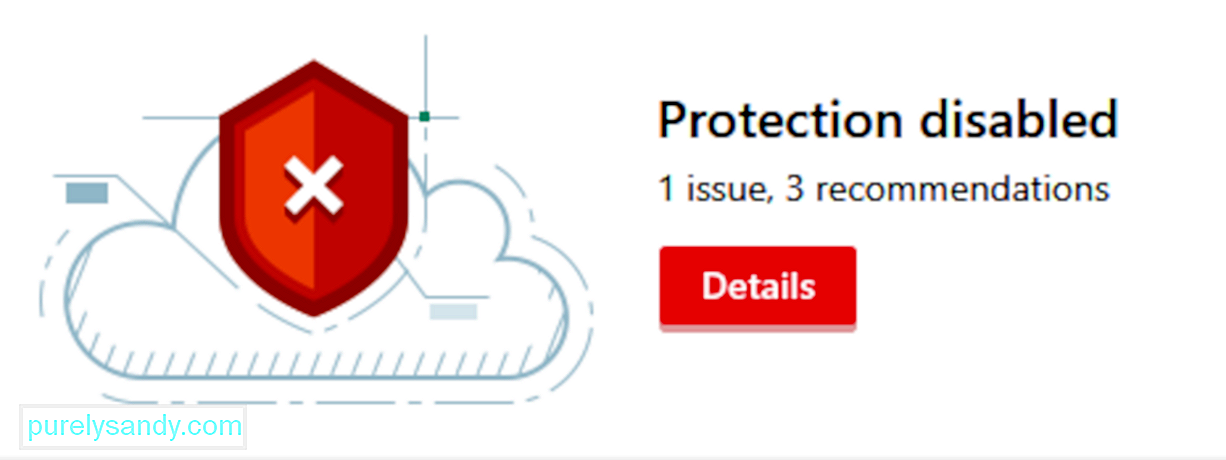
이 오류 수정을 완료 한 직후 보호 기능을 활성화하는 것을 잊지 마십시오.
수정 # 5 : Windows 업데이트 문제 해결사를 실행합니다. Windows에는 일반적인 오류를 수정하도록 설계된 Windows 업데이트 문제 해결사와 같은 다양한 문제 해결 도구가 제공됩니다. 이 도구에 액세스하려면 : 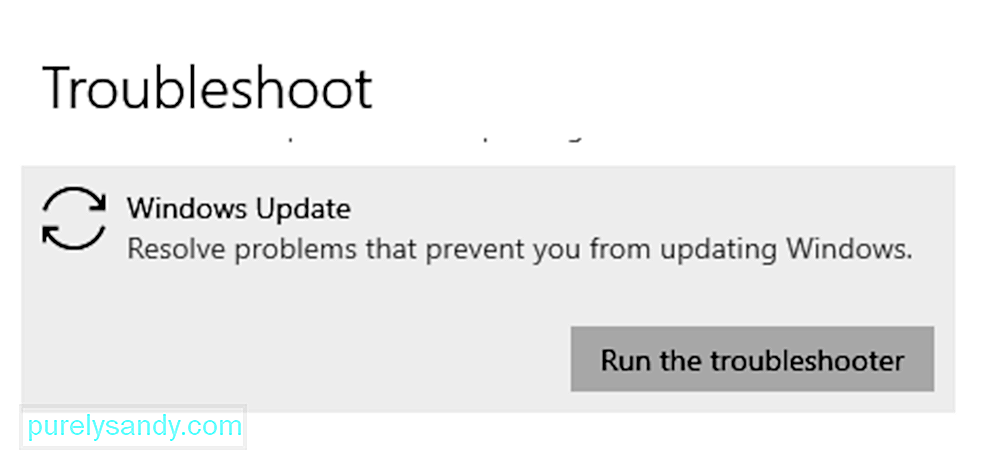
이 도구는 컴퓨터에서 발견 된 일반적인 Windows Update 오류를 자동으로 스캔하고 해결합니다.
요약0x800706d9 오류의 대부분은 Windows 방화벽이 꺼져 있기 때문에 발생하므로이 솔루션으로 시작하는 것이 좋습니다. 오류 0x800706d9는 처리하기 쉬운 Windows 오류 중 하나이지만 기다려야한다는 의미는 아닙니다. 컴퓨터가 오래 될수록 시스템의 취약점이 악용 될 위험이 커집니다. 또한 흥미 롭거나 유용한 개선 사항을 놓치고있을 수 있습니다.
YouTube 비디오: Windows 10에서 Microsoft 계정 로그인 오류 0x800706d9를 수정하는 5 가지 방법
09, 2025

